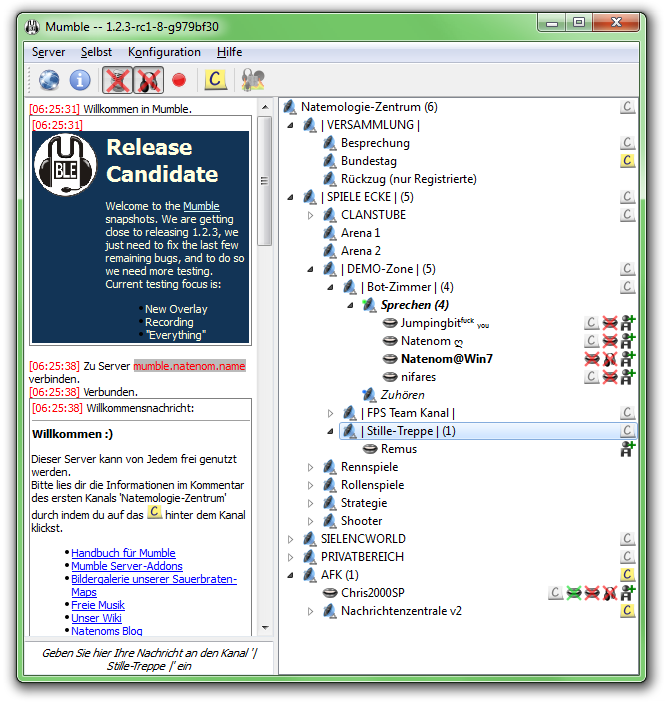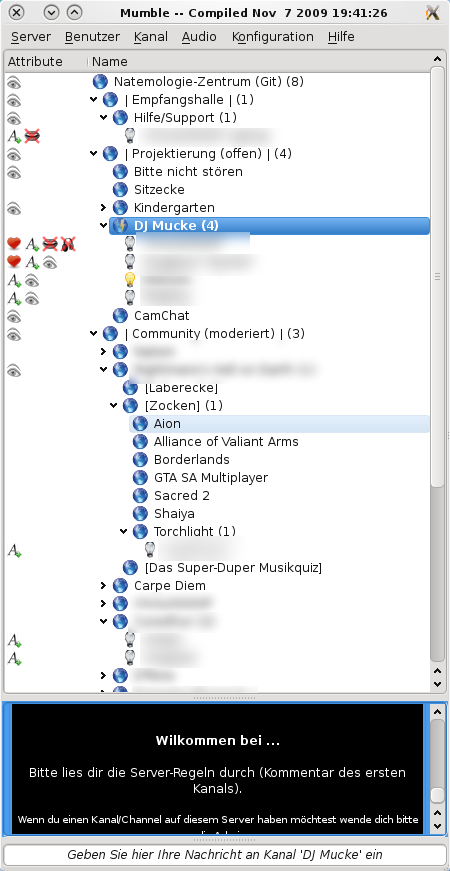Inhaltsverzeichnis
Skins für Mumble (ab Version 1.2.0)
Ab Mumble 1.3 wurden Skins ersetzt durch Themen, siehe hier.
Man kann das komplette Aussehen von Mumble ändern, mit sogenannten Skins.
Selbst die Anordnung der Buttons und Elemente ist veränderbar. Neben Skins kann man das Design von Mumble ansich verändern: Benutzerinterface (Konfiguration).
Hier die Qt-Struktur von Mumble, siehe hier.
Einen Skin installieren
- Skin herunterladen und irgendwohin entpacken
- Menüleiste von Mumble: Konfiguration → Einstellungen → Benutzerinterface → Skin → „Durchsuchen…“ und zur qss-Datei navigieren.
- Mumble neustarten
Skins zum Herunterladen
WebSeiten mit Mumble-Skins
- Skins – Hier sollten alle Skins gesammelt werden, die frei sind.
Einzelne Skins
Skin: Slightly
Skin: Oxygen
Download: oxygen.rar
Skins selbst erstellen
Informationsquellen zu qss-Dingen: siehe hier.
Zusätzlich kann man auch (nur) den Nachrichtenverlauf (Chatlog) von Mumble einfärben. Wie das geht, steht hier: Farbiger / Bunter Nachrichtenverlauf (Chatlog).
Animationen in Qt per Skin aktivieren/deaktivieren
Selbst die per Voreinstellung deaktivierten Qt-Animationen lassen sich mit einem entsprechenden Skin aktivieren.
Qt-Animationen per Skin aktivieren/deaktivieren
Video zu Slightly mit Animationen: https://f.natenom.de/nidx/shv/mumble/2010_05_mumble_enable_animations.mp4
Einrückungen des Kanalbaums bei 1.2.3 an 1.2.2 angleichen
Bei Mumble 1.2.3 wurden die Einrückungen des Kanalbaums erhöht, man kann diese jedoch auf den alten Stand zurücksetzen, siehe hier.